So bekommen Sie den Karaoke-Modus von Spotify im Jahr 2025
Wir empfehlen Ihnen, Spotify Karaoke auszuprobieren, wenn Sie singen möchten, während Sie Musik auf Spotify hören. Die Verwendung der Karaoke-App oder des Geräts ist normal. Aber Sie werden erstaunt sein, wenn Sie wissen, dass Sie mit Spotify Karaoke machen können und die Songs singen können, während Sie sie hören.
Spotify hat den Spotify Karaoke-Modus im Jahr 2024 eingeführt und seitdem nie zurückgeblickt. Er ermöglicht es den Nutzern, das Spotify Hörerlebnis unvergesslich und fröhlich zu gestalten. In diesem Leitfaden erfahren Sie mehr über den Spotify Karaoke-Modus und wie Sie den Karaoke-Modus auf Spotify aktivieren.
Teil 1: Was ist der Spotify Karaoke-Modus?
Spotify hat im Jahr 2024 den Karaoke-Modus eingeführt. Er ist kostenlos für Spotify-Nutzer, einschließlich Premium-Nutzer und kostenlose Nutzer. Mit dieser Funktion können Sie das Lied singen, während Sie den Spotify-Song im Webplayer oder auf Spotify abspielen. Wenn Sie den Karaoke-Modus einschalten, wird die Stimme des Sängers ausgeschaltet und Sie erhalten die Instrumentalversion des Songs.
Wenn Sie den Song singen, hört Spotify zu und nimmt die Stimme mit Hilfe des Mikrofons auf. Sobald Sie den Song fertig gesungen haben, analysiert die App Ihren Song und bewertet ihn entsprechend, wobei Sie eine Punktzahl zwischen 0 und 100 erhalten. Spotify ermutigt Sie auch dazu, regelmäßig zu singen. Der einzige Nachteil von Spotify Karaoke ist, dass die App nur in englischsprachigen Ländern verfügbar ist.
Teil 2: Wie verwende ich den Spotify Karaoke-Modus?
1. Verwenden Sie den Spotify Karaoke-Modus iOS
Den Spotify Karaoke-Modus auf dem iPhone zu aktivieren ist nicht schwer, denn wenn Sie nur die einfachen Schritte befolgen, können Sie alle Funktionen des Spotify Karaoke-Modus entdecken. Hier erfahren Sie, wie Sie den Spotify Karaoke-Modus auf Ihrem iOS-Gerät aktivieren
Schritt 1: Navigieren Sie zum Apple App Store und suchen Sie nach der Spotify-App. Klicken Sie auf die Schaltfläche Aktualisieren und installieren Sie die neue Version der Spotify-App auf Ihrem iOS-Gerät.
Schritt 2: Starten Sie die Spotify-App, bevor Sie sich mit den Zugangsdaten für Ihr Spotify-Konto anmelden.
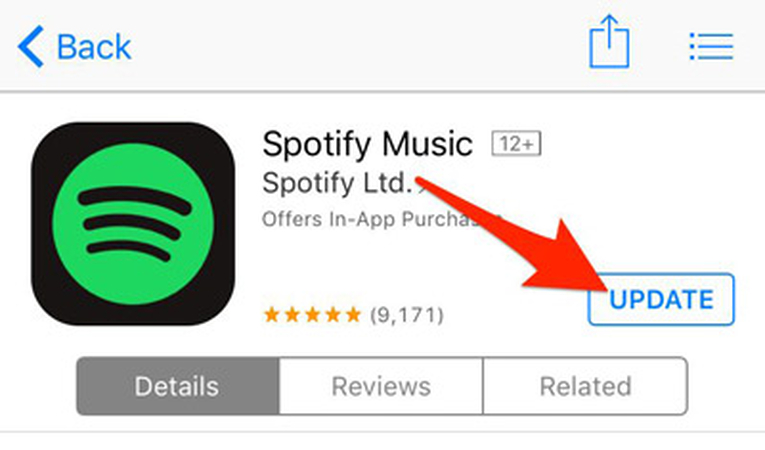
Schritt 3: Nachdem Sie die Spotify-Musik gefunden haben, müssen Sie den Song abspielen, bei dem Sie mitsingen möchten. Navigieren Sie zum unteren Rand des Bildschirms, bis dort der Abschnitt "Liedtext" erscheint.
Schritt 4: Nachdem Sie den Song gefunden haben, müssen Sie auf die Schaltfläche "Mit einem Mikrofon singen" klicken, um den Karaoke-Modus in Ihrer Spotify-App zu aktivieren. Jetzt können Sie anfangen, das Lied mitzusingen.
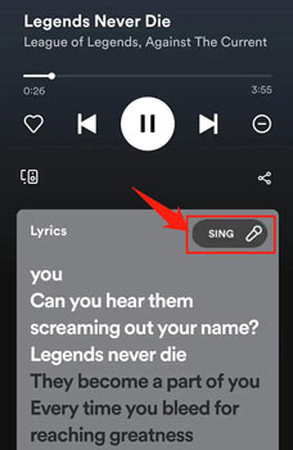
2. Verwenden Sie den Spotify Karaoke-Modus Android
Neben dem Singen mit Spotify-Songs auf iOS-Geräten können Sie auch den Spotify Karaoke-Modus auf Android nutzen. Glücklicherweise müssen Sie sich nicht extra anstrengen, um die faszinierende Musik zu hören und dann dazu zu singen - dank der leistungsstarken und atemberaubenden Funktionen von Android Spotify.
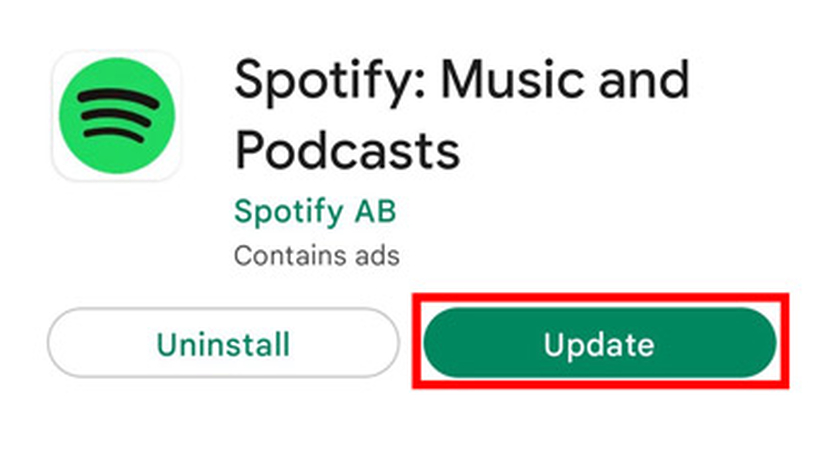
Hier erfahren Sie, wie Sie den Spotify Karaoke-Modus Reddit auf Ihrem Android-Gerät verwenden können.
Schritt 1: Begeben Sie sich in den Google Play Store und suchen Sie dort nach der Spotify-App. Als nächstes müssen Sie auf die Schaltfläche Aktualisieren klicken, um die Spotify Musik-App zu aktualisieren.
Schritt 2 : Nachdem Sie die Spotify-App gestartet haben, müssen Sie sich mit den Zugangsdaten anmelden, bevor Sie den Song abspielen, den Sie mitsingen möchten.
Schritt 3: Navigieren Sie zum Bildschirm mit den Liedtexten, bevor Sie auf das Mikrofon-Symbol klicken. Jetzt können Sie den Karaoke-Modus auf Spotify nutzen.
Teil 3: Warum funktioniert der Spotify Karaoke-Modus nicht und wie lässt er sich beheben?
Wenn Sie mit dem Problem konfrontiert sind, dass der Spotify Karaoke-Modus verschwunden ist, könnte das an einer veralteten Spotify-App liegen. Wenn Sie nicht in einem englischsprachigen Land leben, werden Sie die Funktionen von Spotify Karaoke nicht nutzen können.
Wenn Sie trotz Erfüllung aller Voraussetzungen nicht in der Lage sind, den Spotify Karaoke-Modus zu erkunden, können Sie die folgenden Methoden anwenden, um das Problem zu beheben.
1. Aktualisieren Sie die Spotify
Wenn Sie eine veraltete Spotify-Version verwenden, können Sie möglicherweise auch den Spotify Karaoke-Modus nicht nutzen. Daher ist eine Aktualisierung der Spotify App sehr empfehlenswert, um Probleme beim Anhören Ihres Lieblingssongs zu vermeiden. Um die Spotify-App zu aktualisieren, müssen Sie zum App Store oder Play Store navigieren und dort nach dem gewünschten Spotify-Song suchen. Klicken Sie auf die Schaltfläche Aktualisieren, um Spotify auf Ihrem mobilen Gerät zu aktualisieren.
2. Melden Sie sich ab und melden Sie sich mit Ihrem Spotify-Konto an
Da einige Softwarefehler Sie daran hindern könnten, die Spotify Karaoke-Funktionen zu nutzen, können Sie das Problem beheben, indem Sie sich von der Spotify-App abmelden und dann erneut anmelden. Auf diese Weise können Sie Spotify einen Neustart geben und die Spotify Karaoke-Funktionen eindrucksvoll genießen.
3. Starten Sie das Gerät neu
Ein Neustart des Geräts, auf dem Sie Spotify verwenden, könnte Ihnen ebenfalls helfen, die Probleme mit dem Spotify Karaoke-Modus zu beheben. Auf diese Weise werden kleinere oder größere Softwarefehler bekämpft, so dass die Karaoke-Funktion von Spotify absolut angemessen und perfekt funktioniert.
4. Spotify-Support-Team kontaktieren
Wenn Sie trotz aller Maßnahmen das Problem nicht lösen können, wenden Sie sich an das Spotify-Supportteam, dem Sie Ihr gesamtes Szenario schildern können, und das das Problem höchstwahrscheinlich beheben wird.
Bonus-Tipps: Musik kostenlos in MP3 konvertieren, um offline überall zuzuhören
HitPaw Univd ist ein leistungsstarker und benutzerfreundlicher Audio- und Videokonverter, der es Ihnen ermöglicht, Musik in verschiedene Formate zu konvertieren, um eine nahtlose Offline-Wiedergabe zu gewährleisten. Ob Sie ein Musikliebhaber sind, der WAV-Dateien in MP3 für die Kompatibilität mit verschiedenen Geräten konvertieren möchte, ein Podcaster, der hochwertige Audios aus Videointerviews extrahiert, oder ein DJ, der mehrere Titel zu einer nahtlosen Datei zusammenführt – HitPaw Univd macht es unglaublich einfach.
- Konvertieren Sie Audio in MP3, M4A, AAC, WAV, FLAC und weitere Formate.
- Extrahieren Sie hochwertige Audios aus Videodateien, ohne Klangdetails zu verlieren.
- Fügen Sie mehrere Audiodateien mühelos zu einem nahtlosen Titel zusammen.
- Trimmen, schneiden oder teilen Sie Audioclips mit integrierten Bearbeitungswerkzeugen.
- Passen Sie Bitrate, Abtastrate und Kanäle für eine individuelle Audioausgabe an.
- Konvertieren Sie mehrere Audiodateien gleichzeitig, um Zeit zu sparen.
-
Schritt 1: Öffnen Sie HitPaw Univd und gehen Sie zum Tab "Converter". Klicken Sie auf "Audio hinzufügen", um Musikdateien hochzuladen, oder ziehen Sie diese direkt in die Benutzeroberfläche. Wenn Sie Audio aus einem Video extrahieren möchten, verwenden Sie die Option "Video hinzufügen".

-
Schritt 2: Klicken Sie auf das Format-Symbol neben jeder Datei und wählen Sie Ihr gewünschtes Ausgabeformat (MP3, M4A, AAC, FLAC usw.). Wenn Sie alle Dateien im gleichen Format möchten, klicken Sie auf "Alle konvertieren in" und wählen Sie ein einheitliches Format.

-
Schritt 3: Für eine bessere Qualitätskontrolle klicken Sie auf das Bearbeiten (Zahnrad)-Symbol, um die Audioeinstellungen wie Bitrate, Abtastrate, Encoder und Kanaloptionen nach Ihren Bedürfnissen anzupassen.

-
Schritt 4: Klicken Sie auf "Konvertieren" für einzelne Dateien oder auf "Alle konvertieren" für die Batch-Konvertierung. Sobald die Konvertierung abgeschlossen ist, gehen Sie zum Tab "Konvertiert" und klicken Sie auf "Ordner öffnen", um Ihre Dateien zu finden.

Mit diesen einfachen Schritten können Sie Ihre Musik mühelos mit HitPaw Univd konvertieren und anpassen. Genießen Sie Ihre Lieblingssongs jederzeit und überall offline!
FAQs zum Spotify Karaoke-Modus
F1: Ist der Spotify Karaoke-Modus verschwunden?
A1: Spotify Karaoke ist in der Spotify-App verfügbar, aber mit einer lästigen Einschränkung: Wenn Sie beispielsweise nicht in einem englischsprachigen Land wohnen, können Sie den Karaoke-Modus von Spotify nicht nutzen. Glücklicherweise haben englischsprachige Länder keine Schwierigkeiten, diese großartigen und kreativen Funktionen von Spotify zu entdecken.
F2: Hat Spotify einen Karaoke-Modus auf dem iPhone?
A2: Spotify hat den Karaoke-Modus entwickelt, der auch das iPhone unterstützt. Sie müssen die App aktualisieren und sich mit Ihren Spotify-Anmeldedaten anmelden, um Karaoke auf Ihrem iPhone zu aktivieren. Danach können Sie Ihre Lieblingssongs von Spotify mitsingen, ohne zusätzliche Gebühren zu zahlen.
Fazit
Hat Spotify einen Karaoke-Modus? Spotify bietet den Spotify Karaoke-Modus an, mit dem Sie Ihren Lieblingssong ohne zusätzliche Anstrengung mitsingen können. Lieblingssong ohne zusätzliche Anstrengung mitsingen können. Wir haben eine Schritt-für-Schritt-Anleitung für die Nutzung der Spotify-Karaoke-Funktion sowohl auf Android- als auch auf iOS-Geräten zu nutzen, wenn Sie in einem englischsprachigen Land leben.










 HitPaw FotorPea
HitPaw FotorPea HitPaw Photo Object Remover
HitPaw Photo Object Remover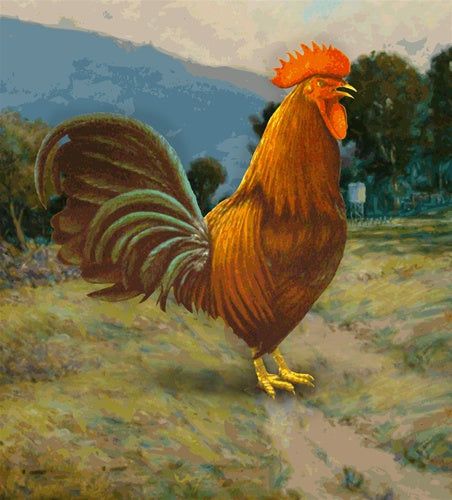




Teile diesen Artikel:
Wählen Sie die Produktbewertung:
Joshua Hill
Chefredakteur
Ich bin seit über fünf Jahren als Freiberufler tätig. Es ist immer beeindruckend Wenn ich Neues entdecke Dinge und die neuesten Erkenntnisse, das beeindruckt mich immer wieder. Ich denke, das Leben ist grenzenlos.
Alle Artikel anzeigenKommentar hinterlassen
Erstellen Sie Ihre Rezension für HitPaw-Artikel